
画面編集・プレビューの使い方
「World Maker」はジャンプ+から生まれた
絵が描けなくても、パーツを組み合わせるだけで
映像コンテや漫画ネームを楽しく簡単につくることができるアプリです。
公式noteでは使い方や作品事例、ちょっとしたコツなど
「World Maker」を楽しんでいただくためのコンテンツを配信しています。
あなたの空想を作品にして、世界中の人に届けてみませんか?
■この記事について
この記事では画面編集の使い方を説明します。
映像コンテで活躍する機能です。漫画ネーム同様の方法でパーツを配置したり画面を作成することができ簡単に映像コンテを作ることができます。
■パーツの配置
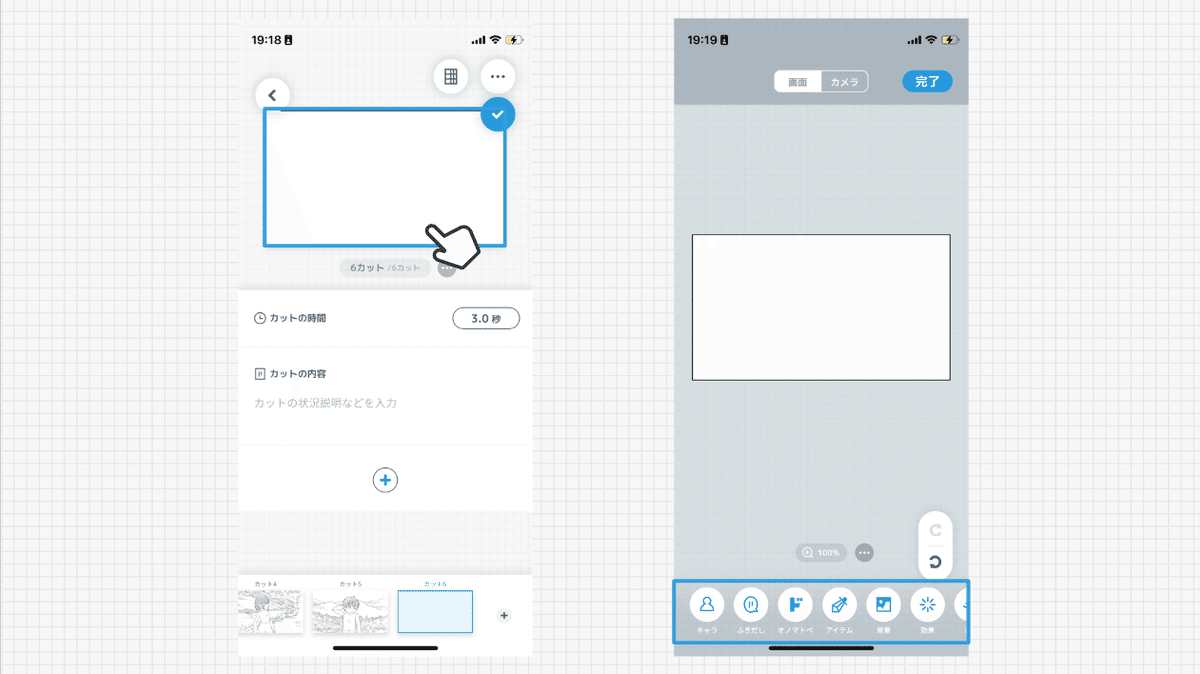
編集したいコマをタップし、画面編集画面に移動します。
パーツを配置して物語を作りましょう。
カスタムキャラの使い方
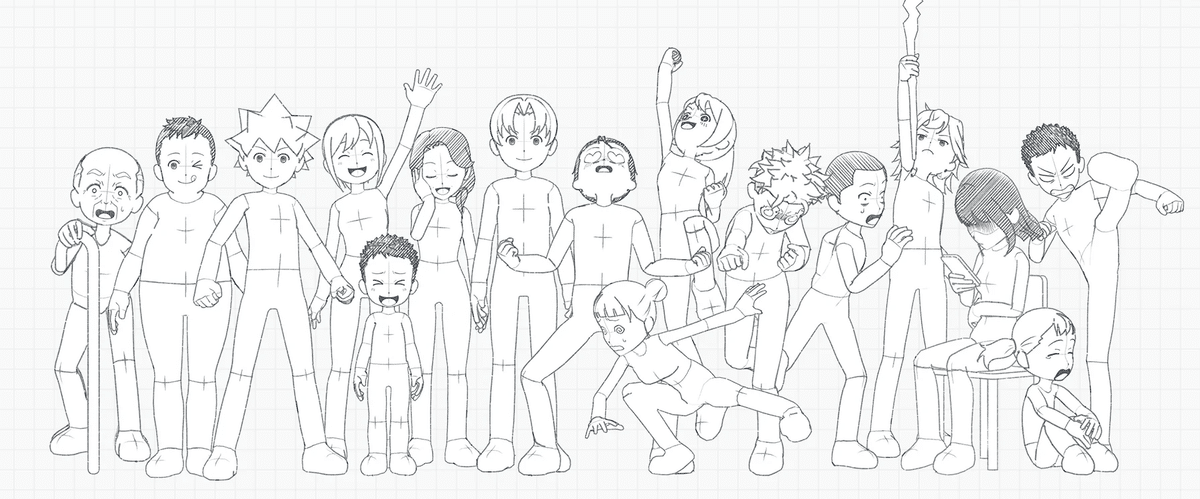
物語の中心人物を、さまざまなポーズや表情で配置することができるようになります。
また、個性豊かなカスタムキャラの中から、登場人物の性格や特徴に合わせて選ぶことで、より読みやすく、より魅力的なネームやコンテをつくることができます。
詳しい使い方はこちら
スタンプキャラの使い方
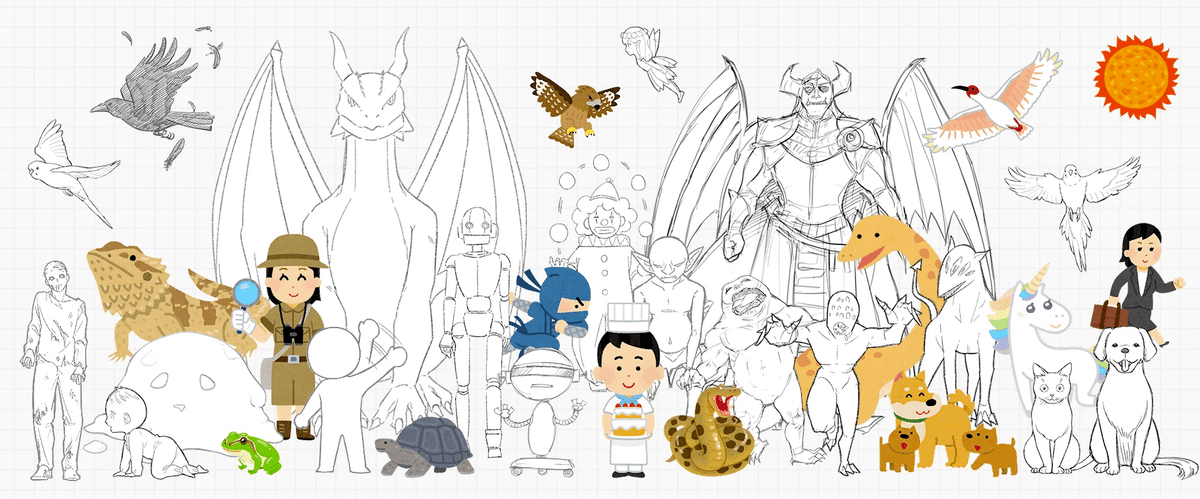
スライムや魔物、猫、犬など、テーマごとにポーズや表情違いのパーツを十数種類以上用意しています。
スタンプキャラを使うことで、さまざまなキャラクターの動作を簡単に表現できます。
詳しい使い方はこちら
背景・効果の使い方
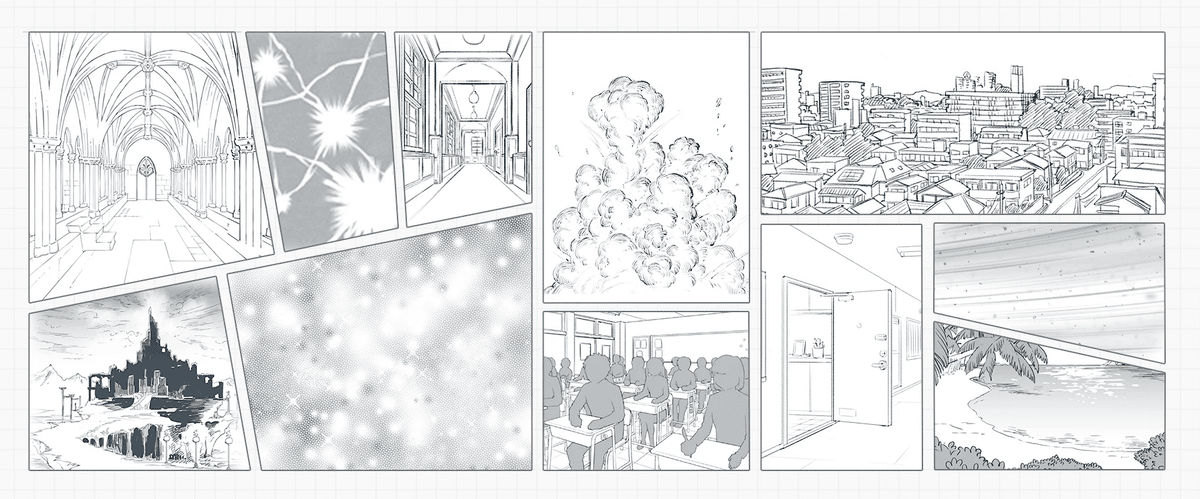
背景を選ぶことで、場面転換や状況説明、登場人物がどのような場所にいるかの説明など、より具体的なシーンを描けます。
また、効果を使えば、より迫力や動きを演出したり、トキメキや驚きなど、心情描写の演出などが可能になります。
詳しい使い方はこちら
漫符・アイテム・オノマトペの使い方
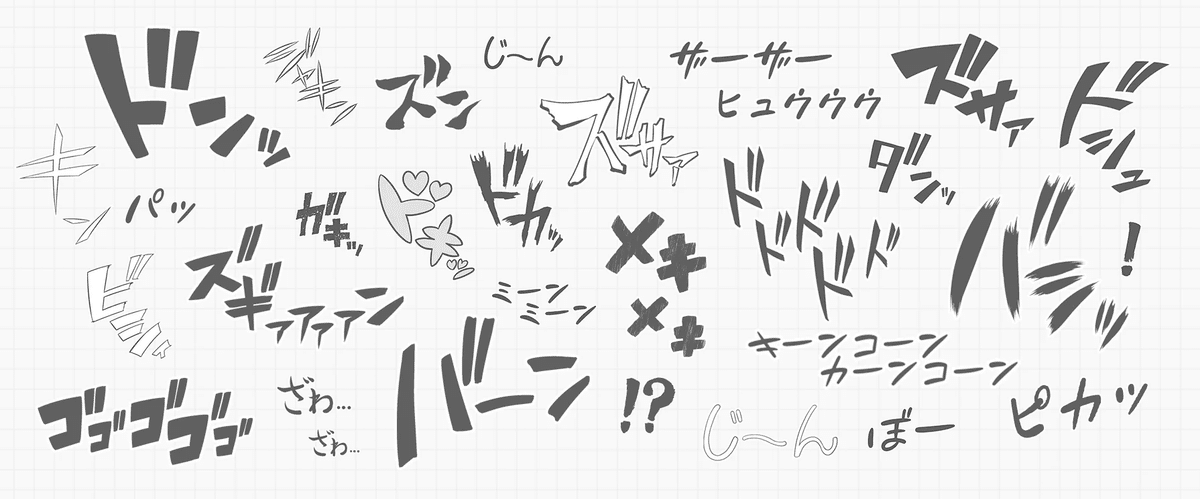
オノマトペは音・声・動きなどを言葉にしたものです。
漫符は、感情や感覚を絵に置き変えたものです。
アイテムは、キャラクターが身に着ける小道具、記号、料理や隕石など、さまざまな表現の材料です。
これらを使い、キャラクターの感情や行動、具体的なシーンをつくり込むことができます。
詳しい使い方はこちら
■画面をコピー・ペースト
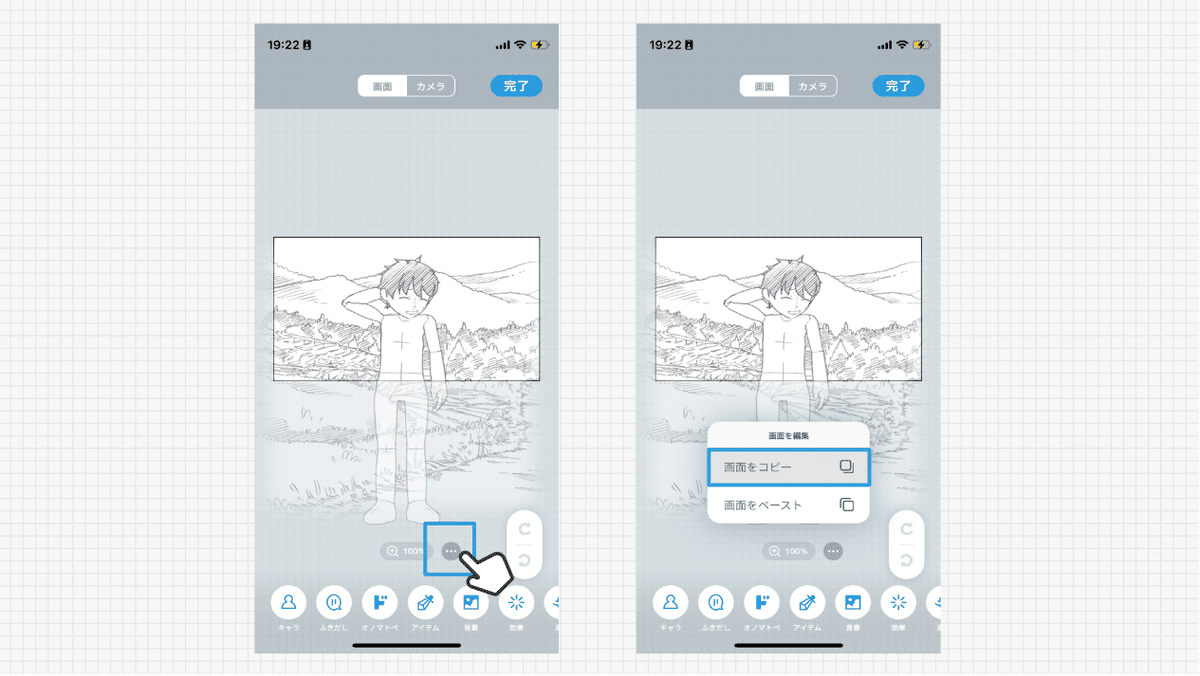
コピーしたい画面を選択し[•••]をタップします。
【画面をコピー】をタップしコピーを行います。
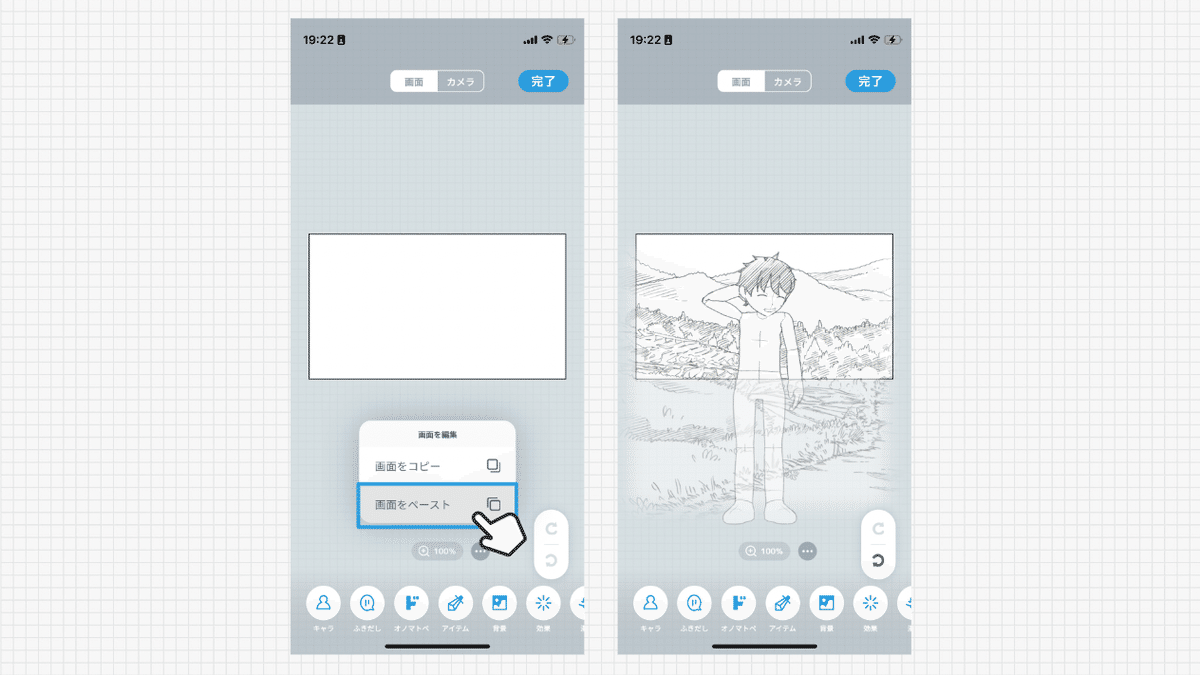
新規ページへ移動し【画面をペースト】をタップすると
コピーした画面が反映されます。
■プレビュー
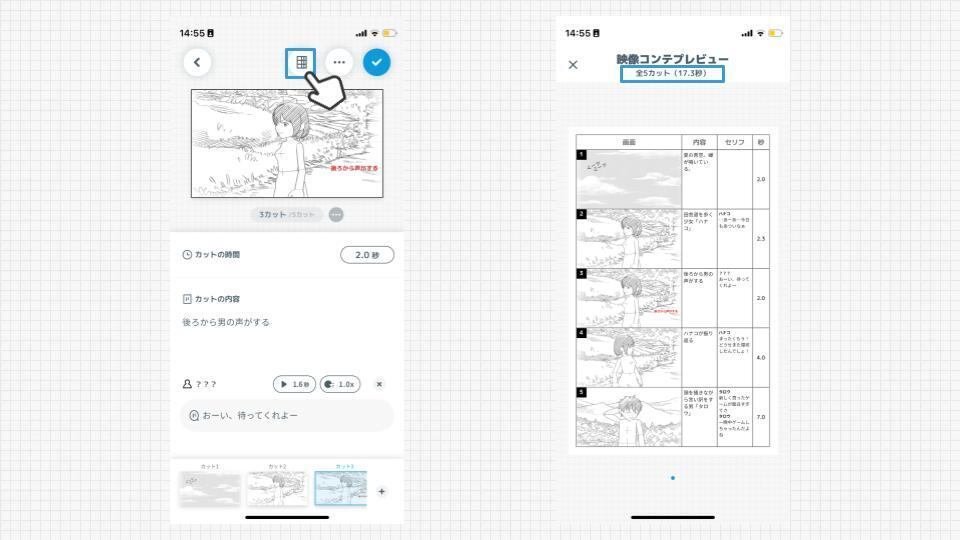
物語がある程度完成したらプレビューをチェックしてみましょう。
[プレビュー]をタップしするとプレビュー画面に遷移します。
カット数、全体の秒数、セリフ、画面が静止画で確認可能です。
■まとめ
漫画ネーム同様にさまざまなパーツを使いこなすことでオリジナルの映像コンテを作ることができます。定期的にプレビュー機能で全体を確認し整えるのがおすすめです。
App Store:https://apps.apple.com/jp/app/world-maker/id1631945583
GooglePlay:https://play.google.com/store/apps/details?id=app.worldmaker
World Maker公式サイト:https://worldmaker.app/lp
